스마트 TV에서 Beachbody On Demand를 얻는 방법: 쉬운 가이드

목차
1년 넘게 밖에 나가지 못한 채 집에만 머물다가 다시 건강을 우선시하기로 결심하고 몸매를 되찾기 위한 계획을 세우고 싶었습니다.
비치바디에 대해 들어본 적이 있습니다. 이전에는 On Demand에서 집에서 따라할 수 있는 운동 계획을 제공했습니다.
그래서 헬스장에 자주 나가지 않아도 되기 때문에 지금이 서비스를 시도하기에 가장 좋은 시기라고 판단했습니다. 또는 공원에서 집에서 일상을 보내세요.
최고의 경험을 위해 스마트 TV에서 콘텐츠를 보고 싶었고 거실에만 운동할 공간이 있었기 때문입니다.
또한보십시오: DirecTV On Demand가 작동하지 않음: 몇 초 만에 수정하는 방법온라인에서 지원 웹사이트로 이동하여 Beachbody On Demand를 사용해 온 몇 명의 온라인 지인들과 이야기를 나누면서 내 스마트 TV에서 Beachbody On Demand를 얻을 수 있는 방법을 알아보기 위해 온라인에 접속했습니다.
이 기사는 다음에서 가져온 것입니다. 제가 몇 시간 동안 조사한 결과 몇 분 안에 스마트 TV에서 Beachbody On Demand를 얻는 데 도움이 되기를 바랍니다.
스마트 TV에서 Beachbody On Demand를 얻으려면 스트리밍 장치가 필요합니다. Fire TV 또는 Roku와 같이 TV에서 Chromecast 또는 AirPlay를 지원해야 합니다.
BOD 계정을 Fire TV 또는 Roku에 연결하는 방법과 전화나 컴퓨터를 스마트 TV에 연결하세요.
Fire TV 및 Roku에서 Beachbody On Demand 활성화

Beachbody On Demand(BOD)는 기본적으로 Fire TV 및 Roku에서 사용할 수 있으며 모든 기능을 포함합니다.이러한 스트리밍 기기의 모델입니다.
Roku TV 또는 기타 Roku 기기의 경우
Roku TV에서 Beachbody On Demand를 받으려면 다음 단계를 따르세요.
- Roku Channel Store .
- 검색 창을 사용하여 Beachbody On Demand 채널을 찾습니다.
- 채널을 설치하고 완료되면 실행합니다.
- 휴대전화, 태블릿 또는 컴퓨터의 브라우저에 앱이 표시하는 URL을 입력합니다.
- 브라우저에서 Beachbody On Demand 계정 에 로그인합니다.
- Roku TV의 브라우저에 제공된 활성화 코드 를 입력합니다.
- TV에서 채널이 시작되도록 활성화 성공 프롬프트가 나타날 때까지 기다립니다.
- 리모컨으로 앱을 탐색합니다.
Fire TV의 경우
- Amazon App Store 를 실행합니다.
- 검색창을 사용하여 Beachbody On Demand 채널을 찾습니다.
- 앱을 설치하고 완료되면 실행합니다.
- 앱이 브라우저에 표시하는 URL을 입력합니다. 휴대폰, 태블릿 또는 컴퓨터에서.
- 브라우저에서 Beachbody On Demand 계정 에 로그인합니다.
- 제공된 활성화 코드 를 입력합니다. FireTV의 브라우저에서.
- Fire TV에서 앱이 자동으로 시작되도록 활성화 성공 프롬프트가 나타날 때까지 기다립니다.
- 리모컨으로 앱을 탐색합니다.
Activate Beachbody On Demand On Apple TV
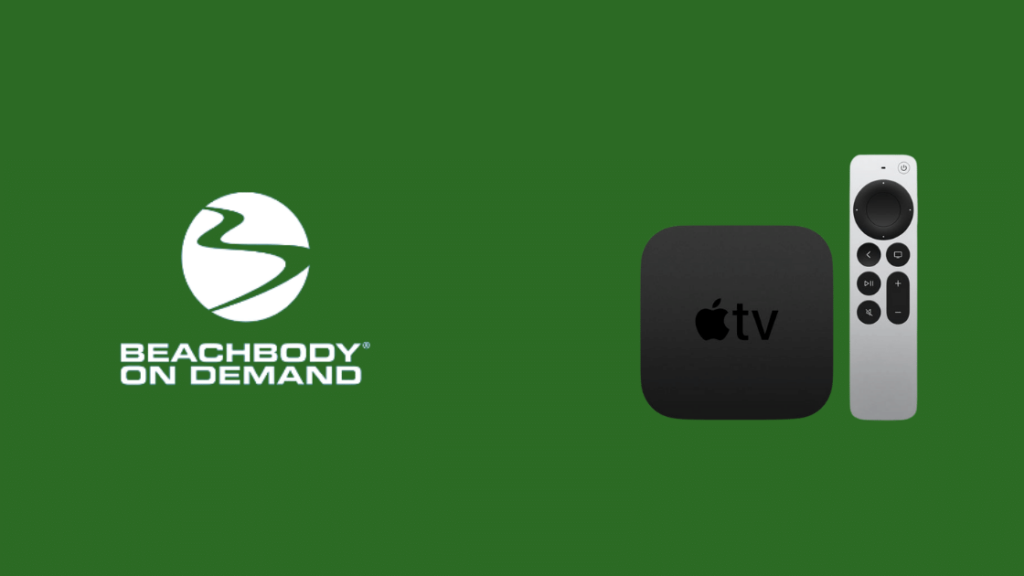
BOD는 HD 및 4K 모두 Apple TV도 지원합니다.버전.
하지만 기본 앱이 없으며 AirPlay를 사용하여 콘텐츠를 Apple TV로 전송해야 합니다.
Apple TV에서 BOD를 설정하려면 다음 단계를 따르세요.
- iPhone과 Apple TV가 모두 동일한 Wi-Fi 네트워크에 연결되어 있는지 확인하세요.
- Apple TV 설정에서 AirPlay 를 켭니다.
- iPhone 에서 AirPlay 가 활성화되어 있는지 확인합니다.
- 휴대폰에서 Beachbody On Demand 비디오 재생을 시작합니다.
- 찾기 화면 왼쪽 하단의 AirPlay 아이콘 을 탭하고 탭합니다.
- 목록에서 Apple TV 를 탭하여 동영상 시청을 시작합니다.
BOD는 AirPlay 및 AirPlay 2와 함께 작동하므로 구형 장치도 계속 지원됩니다.
기타 장치 Beachbody On Demand 지원
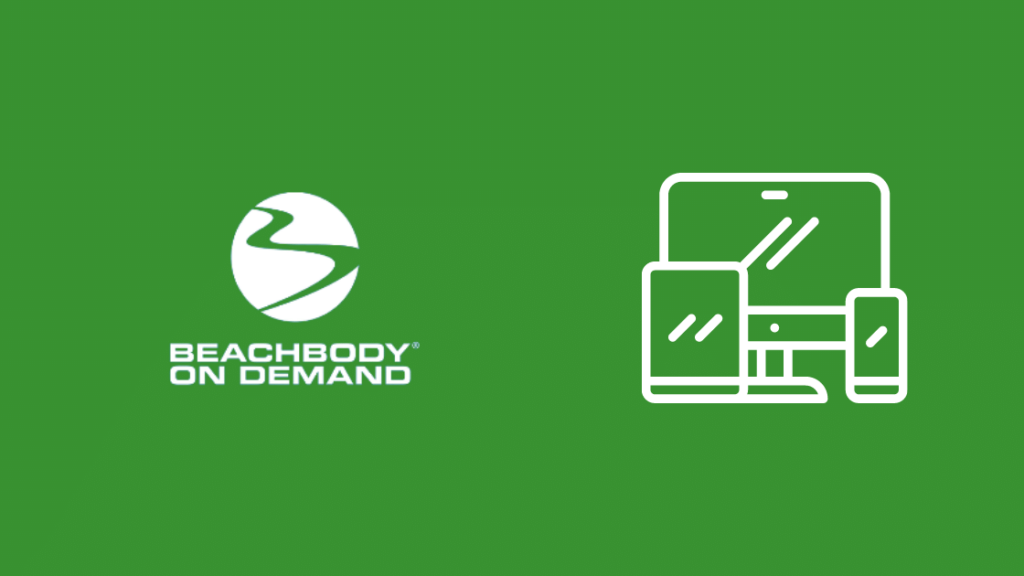
Beachbody는 컴퓨터와 노트북도 지원하지만 시스템용으로 제작된 기본 앱을 통해서가 아닙니다.
대신 Google Chrome 브라우저를 사용하여 BOD 계정에 로그인해야 합니다.
로그인한 후 그들의 시청을 시작할 수 있습니다. 콘텐츠를 즐기고 운동 계획을 따르세요.
Beachbody On Demand는 Chromecast를 통한 전송도 지원하므로 Chromecast를 지원하는 기기나 Chromecast 스트리밍 기기가 있으면 콘텐츠를 전송할 수 있습니다.
그렇게 하려면:
- Beachbody On Demand 앱이 실행되고 있는 호스트 장치와 전송하려는 장치가 동일한 Wi-Fi 네트워크에 있는지 확인하십시오.
- 로그 당신의캐스트를 호스팅하는 기기의 BOD 계정.
- 운동을 시작합니다.
- 플레이어에서 캐스트 아이콘을 선택하고 표시되는 목록에서 캐스트할 기기를 선택합니다.
스마트 TV에서 Beachbody On Demand 활성화

Beachbody의 공식 소식통에 따르면 Beachbody의 On Demand 서비스는 Sony, LG, 및 Samsung.
하지만 Roku 지원 TV에는 앱이 있지만 다른 TV에는 없습니다.
하지만 캐스팅이나 화면 미러링과 같은 다른 방법을 통해 TV에서 BOD 콘텐츠를 얻을 수 있습니다.
기기 및 TV가 Chromecast 및 AirPlay를 지원하는 경우 위 섹션에 따라 휴대폰이나 태블릿과 같이 BOD 서비스가 지원하는 기기에 스마트 TV를 연결할 수 있습니다.
또는 다음을 수행할 수 있습니다. Fire TV 또는 Roku를 사용하여 스마트 TV의 HDMI 포트 중 하나에 연결합니다.
스트리밍 장치가 있는 스마트 TV에서 BOD를 설정하려면 위에서 설명한 섹션의 단계를 따르세요.
최종 생각
Beachbody On Demand는 운동을 하고 몸매를 유지하려는 사람에게 훌륭한 서비스이지만, 그들이 다림질하는 방법을 배우는 호환성에 몇 가지 문제가 있습니다.
더 많은 사람들이 서비스에 로그인하면 마침내 스마트 TV에 대한 지원을 추가할 수 있습니다.
하지만 현재로서는 스트리밍 장치와 Chromecast 또는 AirPlay를 통한 전송만 지원하므로 유의하세요. 서명하기 전에고급 기능을 사용할 수 있습니다.
독서도 즐길 수 있습니다.
- 스마트 TV용 이더넷 케이블: 설명
- 사용 방법 Wi-Fi에 연결되지 않는 스마트 TV 수정: 쉬운 가이드
- 비스마트 TV에서 몇 초 만에 Netflix를 이용하는 방법
- 비 스마트 TV에서 Roku를 사용할 수 있습니까? 시도했습니다
- 비스마트 TV를 몇 초 만에 Wi-Fi에 연결하는 방법
자주 묻는 질문
은 스마트 TV용 Beachbody 앱이 있습니까?
현재 스마트 TV용 기본 Beachbody 앱은 없지만 서비스를 지원하고 스마트 TV에서 시청할 수 있는 다른 플랫폼이 있습니다.
Rokus 및 Fire TV에는 서비스용 기본 앱이 있으며 Chromecast 및 AirPlay 지원 TV는 기본 앱이 있는 기기에서 콘텐츠를 전송할 수 있습니다.
Beachbody를 무료로 시청하려면 어떻게 해야 하나요?
유료 사용자만 Beachbody 운동 스트림을 보고 스트리밍할 수 있습니다.
그러나 서비스가 어떤지 확인하고 물을 테스트하기 위해 등록할 수 있는 14일 무료 평가판이 있습니다.
Netflix에 피트니스 운동이 있나요?
Netflix에는 운동 관련 콘텐츠가 없으며 곧 카탈로그에 포함시키겠다는 이야기도 없습니다.
무료 평가판 사용 후 Beachbody 비용은?
14일 무료 평가판 사용 후 Beachbody On Demand의 연간 비용은 $99입니다.
한 달에 $20를 돌려받을 수 있는 월간 요금제도 있습니다.
또한보십시오: Hulu가 삼성 TV에서 시작할 수 없음: 앱을 수정하는 6가지 방법
